在如今的移动应用市场中,我们可以找到各种各样的应用程序,以满足我们的各种需求,有时候我们可能希望将一些应用隐藏起来,以保护我们的隐私或者保持桌面整洁。对于小米手机用户来说,隐藏应用的过程非常简单。通过一些简单的设置,我们可以轻松地隐藏我们不希望他人看到的应用。接下来我将介绍一些方法来帮助您隐藏小米手机上的应用,并保持您的桌面干净整洁。
小米手机怎么在桌面隐藏应用
具体步骤:
1.唤醒手机,打开手机【设置】。
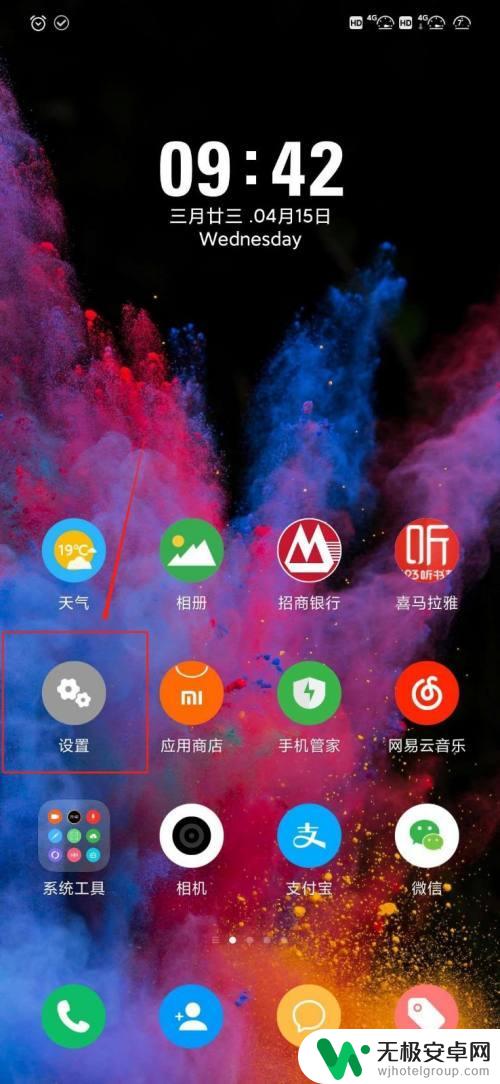
2.在设置页面找到并点击【应用设置】。
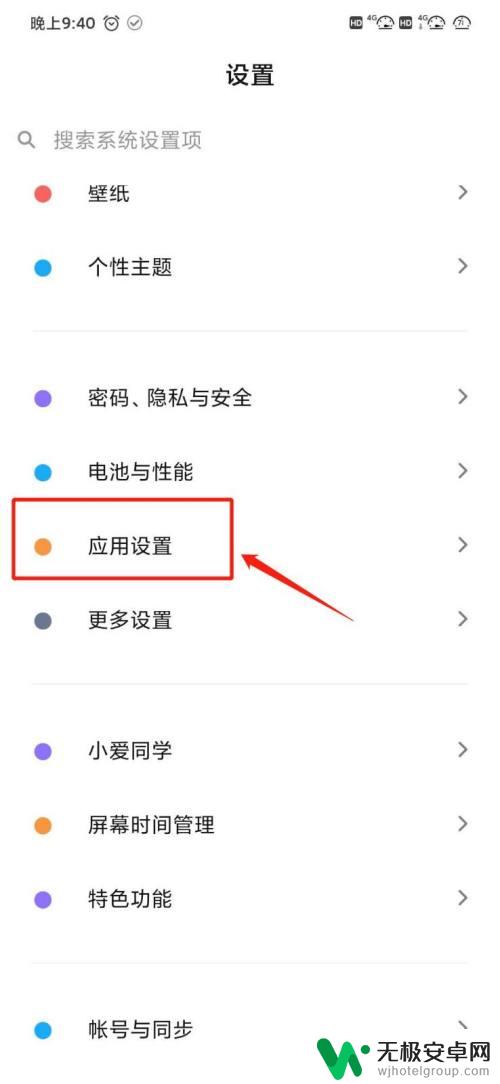
3.应用设置页面点击【应用锁】。
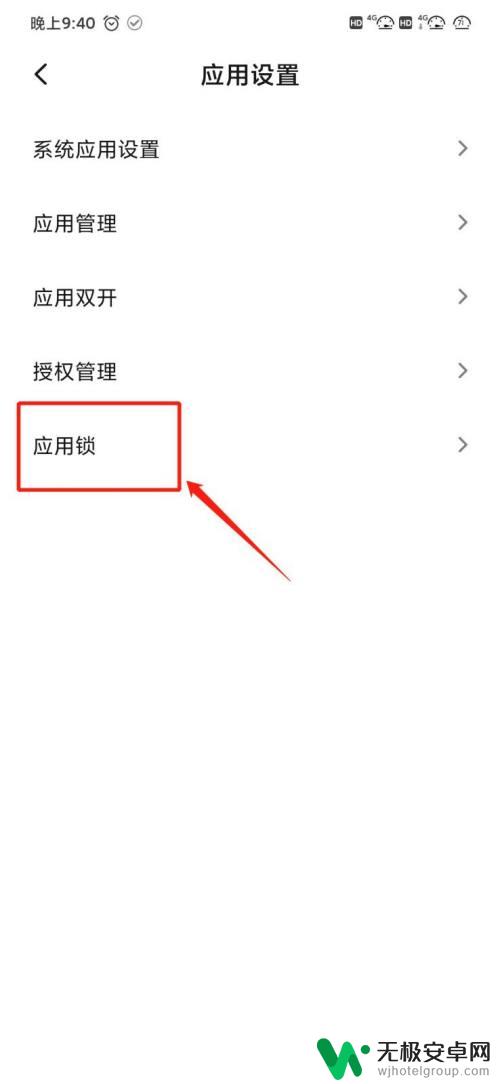
4.点击右上角【隐藏应用】。
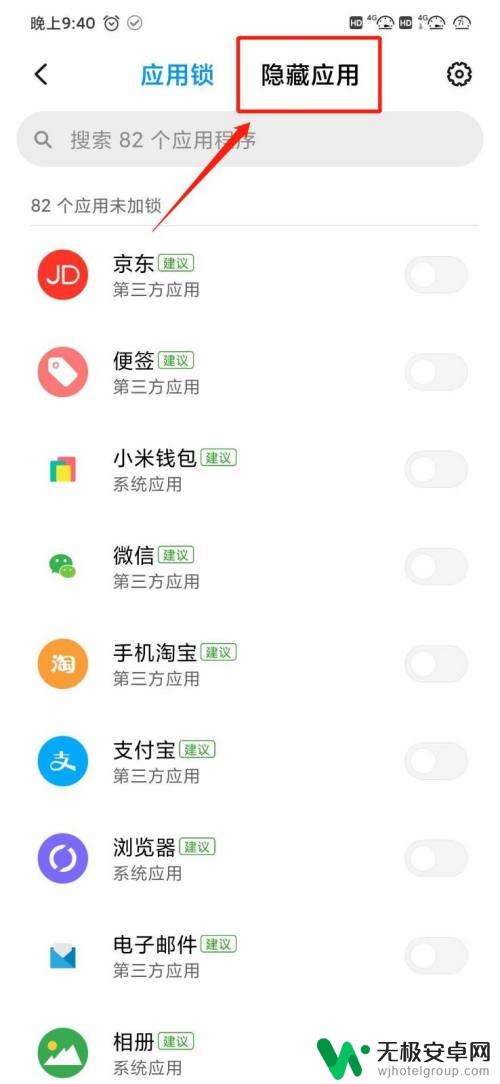
5.找到自己需要隐藏的应用,勾选右侧按钮隐藏应用。
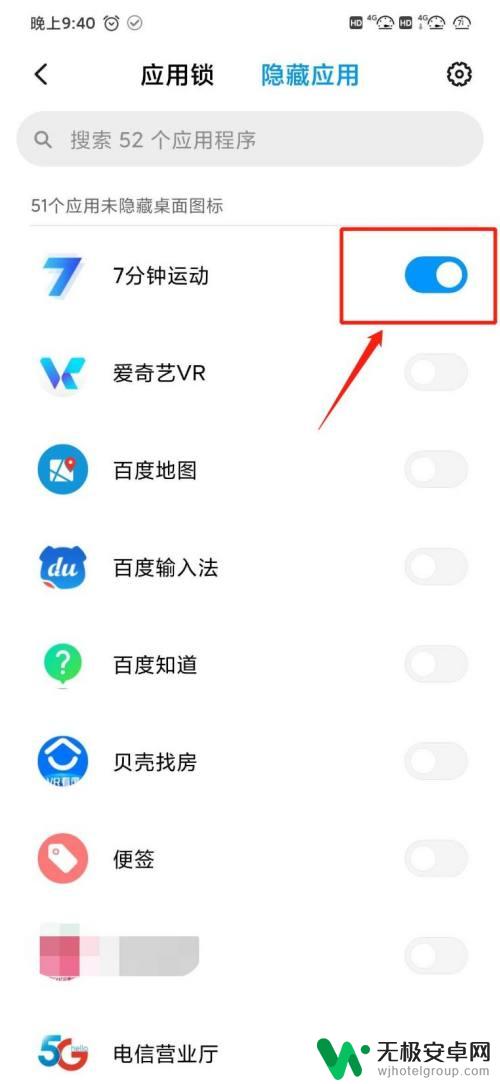
6.回到桌面之后,通过两指相反方向滑动来显示出隐藏应用。
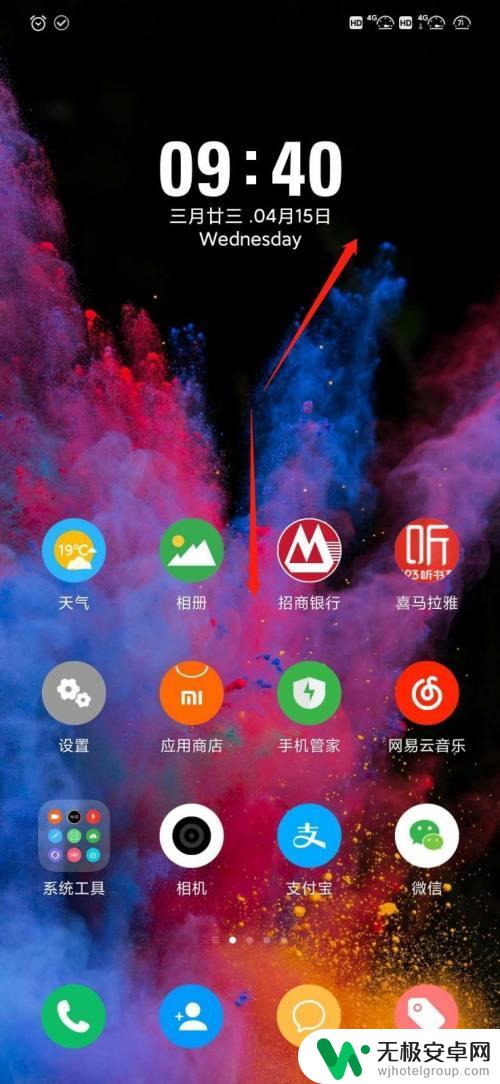
以上就是如何隐藏小米手机的全部内容的方法,对于不熟悉的用户来说,可以按照小编提供的方法进行操作,希望这些方法能帮助到大家。











